win7系统网络即时延迟高怎么办 win7系统网络延迟怎么解决
更新时间:2021-05-04 09:46:00作者:zhong
相信大家都会遇到网络延迟的问题,尤其我们在玩游戏的时候,突然出现的网络延迟是真的很烦,而且网络连接上也没有问题,却还是有延迟,那么在win7系统里网络即时延迟高怎么办呢,下面小编给大家分享win7网络延迟高的解决方法。
解决方法:
1、第一步:首先我们需要打开注册表编辑器,然后我们可以点击开始,运行,输入regedit,然后我们依次展开到CurrentControlSet/Services/Audiosrv,双击点入dependonsevice。
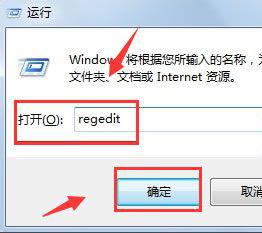
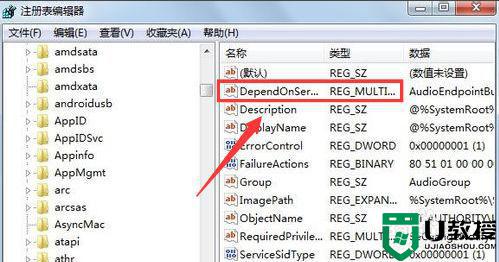
2、第二步:然后我们需要将MMCSS删除,确定,然后我们可以重启计算机,最后我们可以右键点击计算机选择管理。
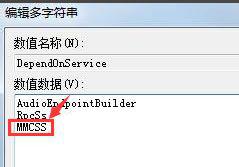
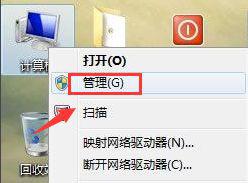
3、第三步:然后我们在服务和应用程序中点击服务,我们在右侧找到multimedia class scheduler,然后右击选择停止。
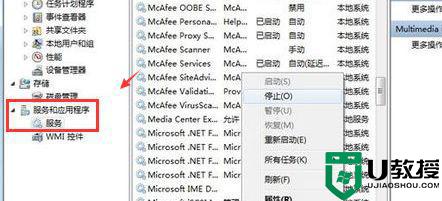
4、第四步:最后我们可以右击multimedia class scheduler,然后选择属性,然后把启动类型选为禁用,就可以了。
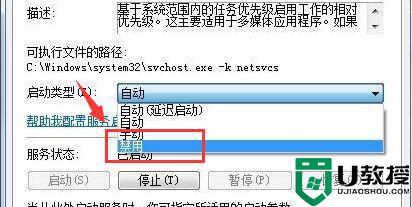
以上就是win7网络即时延迟高的解决方法,有遇到网络延迟高的话,可以按上面的方法来进行解决。
win7系统网络即时延迟高怎么办 win7系统网络延迟怎么解决相关教程
- 如何解决win7系统玩网络游戏延迟优化
- window7英雄联盟延迟高怎么办 win7玩lol延迟高怎么办
- win7玩游戏延迟高怎么解决 win7玩游戏延迟高如何恢复
- win7英雄联盟延迟高怎么解决 win7系统玩lol有很高延迟怎么解决
- 网络电缆被拔出win7系统怎么办 win7网络电缆被拔出怎么解决
- win7本地网络没有无线网络怎么办 win7系统网络没有无线网络如何恢复
- window7系统多重网络怎么回事 win7中多重网络如何解决
- Win7无线网络连接红叉,Win7系统没有网络怎么办
- win7系统桌面网络一直转圈怎么解决 win7系统桌面网络图标一直转圈怎么办
- win7系统如何解除网络限速 win7电脑怎样解除网络限速
- Win11怎么用U盘安装 Win11系统U盘安装教程
- Win10如何删除登录账号 Win10删除登录账号的方法
- win7系统分区教程
- win7共享打印机用户名和密码每次都要输入怎么办
- Win7连接不上网络错误代码651
- Win7防火墙提示“错误3:系统找不到指定路径”的解决措施
热门推荐
win7系统教程推荐
- 1 win7电脑定时开机怎么设置 win7系统设置定时开机方法
- 2 win7玩魔兽争霸3提示内存不足解决方法
- 3 最新可用的win7专业版激活码 win7专业版永久激活码合集2022
- 4 星际争霸win7全屏设置方法 星际争霸如何全屏win7
- 5 星际争霸win7打不开怎么回事 win7星际争霸无法启动如何处理
- 6 win7电脑截屏的快捷键是什么 win7电脑怎样截屏快捷键
- 7 win7怎么更改屏幕亮度 win7改屏幕亮度设置方法
- 8 win7管理员账户被停用怎么办 win7管理员账户被停用如何解决
- 9 win7如何清理c盘空间不影响系统 win7怎么清理c盘空间而不影响正常使用
- 10 win7显示内存不足怎么解决 win7经常显示内存不足怎么办

